Enfrentar o erro “nenhum dispositivo de inicialização encontrado” em seu notebook Acer pode ser uma experiência frustrante. No entanto, não se preocupe – este guia da equipe do MiniTool Partition Wizard fornece 8 soluções eficientes para corrigir o problema no Windows 11, 10, 8 e 7.
Muitos usuários da Acer encontram o erro “nenhum dispositivo de inicialização encontrado” em seus computadores com Windows 7/8/10/11, como o Acer Nitro 5 e Aspire 5 e 7. Esse erro é altamente frustrante. Confira um relato real de usuário extraído do Reddit:
Então, eu estava lavando minhas chaves com uma toalha umedecida. Desliguei meu notebook Acer gamer e ao ligar novamente me deparei com essa mensagem: nenhum dispositivo de inicialização encontrado! Pesquisei online para tentar mudar algumas coisas na aba de inicialização do bios, mas está tudo acinzentado ... Este notebook foi bem caro e eu sinceramente agradeço qualquer ajuda.https://www.reddit.com/r/WindowsHelp/comments/15fxs2c/no_bootable_devices_acer_gaming_notebook/
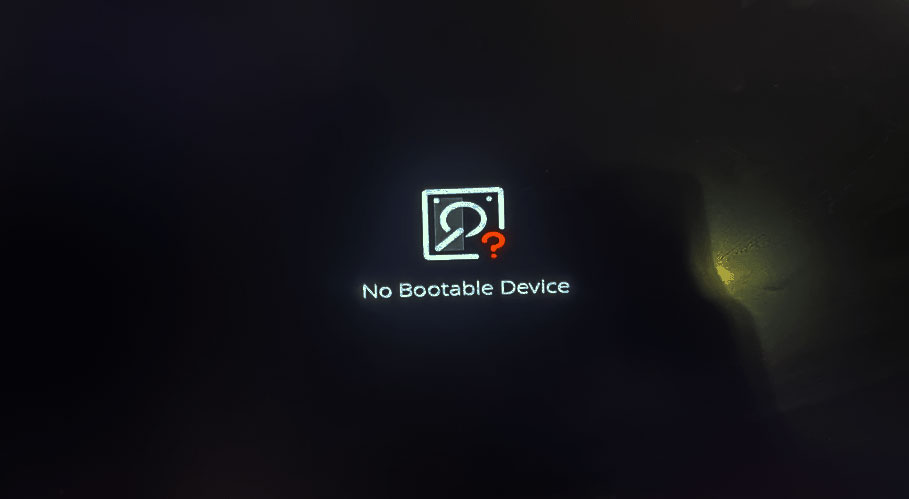
Você já encontrou o erro “nenhum dispositivo de inicialização encontrado” em seu notebook Acer? Não se preocupe. Este guia de solução de problemas ajuda a corrigir esse problema em todos os notebooks Acer, incluindo Nitro 5 e 7, Aspire 3, 5 e E15.
Portanto, se você estiver recebendo a mensagem de “nenhum dispositivo de inicialização encontrado” em seu notebook Acer Nitro 5, Acer Aspire 5 e 7 ou tiver quaisquer problemas relacionados, continue lendo este post para obter as soluções.
Causas do erro “nenhum dispositivo de inicialização encontrado” no Acer
Após a pesquisa desse erro na Internet e a leitura de extensas postagens relacionadas, descobrimos que o erro pode ser causado por estes motivos:
- A ordem de inicialização está incorreta.
- O Registro Mestre de Inicialização (MBR) está corrompido.
- Existem erros de disco ou setores defeituosos no disco rígido principal.
- A partição do sistema não está definida como ativa.
- A partição do sistema foi perdida.
- O arquivo do sistema operacional está danificado.
Como corrigir o erro “nenhum dispositivo de inicialização encontrado” no Acer?
Como corrigir o erro de dispositivo de inicialização não encontrado em seu notebook Acer? Na seção seguinte, resumimos 8 métodos práticos para ajudar você a se livrar desse erro. Você pode experimentá-los um por um até que o erro seja corrigido com sucesso.
# 1. Desconecte periféricos externos
Alguns usuários relatam que periféricos externos conectados por USB podem acionar o erro nenhum dispositivo de inicialização encontrado” no Windows 10 em computadores Acer. Portanto, você pode tentar desconectar esses dispositivos externos desnecessários um por um para descobrir o culpado. Se não funcionar, continue tentando outros métodos.
# 2. Verifique a conexão do HD
Se o seu HD não estiver conectado corretamente ao seu notebook, você também poderá encontrar facilmente o erro de dispositivo de inicialização não encontrado no seu PC Acer. Nesse caso, você pode tentar verificar a conexão do disco rígido para corrigir o erro. Siga esses passos:
- Desligue o notebook Acer e abra a tampa traseira.
- Verifique se o cabo SATA está conectado de forma segura ou correta à placa-mãe e ao disco rígido.
- Depois disso, reinicie o computador e verifique se o erro foi corrigido.
# 3. Defina a ordem do disco rígido inicializável
Se você inseriu um disco não inicializável em seu notebook Acer ou não definiu o disco inicializável como o primeiro item de inicialização, também pode encontrar o erro “nenhum dispositivo de inicialização encontrado” no Acer utilizando um sistema Windows 10 ou Windows 8. Nessa situação, você precisa alterar a ordem de inicialização para corrigir o erro. Veja como fazer isso:
Passo 1. Reinicie o computador e pressione a tecla BIOS para entrar no menu do BIOS.
Passo 2. No menu do BIOS, vá para a aba Boot (inicialização)e use “+” e “–” para mover o disco.
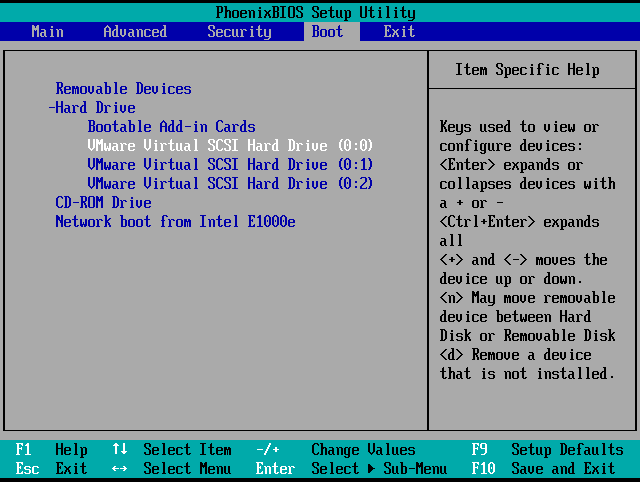
Passo 3. Depois disso, pressione F10 para salvar a alteração da ordem de inicialização e sair do menu do BIOS. Em seguida, reinicie o PC e verifique se o erro foi resolvido.
# 4. Defina a partição do sistema como ativa
Você também pode encontrar o erro “nenhum dispositivo de inicialização encontrado” no Acer se a partição do sistema não estiver ativa. Nesse caso, você pode tentar definir a partição do sistema como ativa para corrigir o problema. Aqui está o tutorial:
Passo 1. Crie um disco de instalação do Windows e inicialize seu PC a partir dele.
Passo 2. Selecione o idioma e a região e clique em Reparar seu computador.
Passo 3. Em seguida, abra o Prompt de comando.
Para usuários do Windows 8/10: Selecione Solução de problemas > Opções avançadas > Prompt de comando.
Para usuários do Windows 7: Selecione o Windows 7 como sistema operacional em “Opções de recuperação do sistema“, clique em “Avançar” e depois em “Prompt de comando“.
Passo 4. Digite os seguintes comandos sequencialmente e pressione Enter após cada comando:
- diskpart
- list disk
- select disk X (X representa o número do disco do sistema)
- list partition
- select partition X (X representa o número da partição do sistema)
- active
Passo 5. Ao terminar, saia do Prompt de comando e reinicie o computador.
# 5. Repare o MBR danificado
O Registro Mestre de Inicialização (MBR) é a informação contida no primeiro setor de um disco rígido ou de uma unidade removível. Ele pode ser corrompido por causa de infecções por vírus e setores defeituosos. Portanto, se você suspeitar que o MBR corrompido causou o erro de dispositivo inicializável do notebook Acer, tente reparar o MBR para corrigi-lo. Siga esse caminho:
1º método. Use o prompt de comando
Passo 1. Use o disco de instalação do Windows para inicializar o computador e navegar para o prompt de comando.
Passo 2. Digite os comandos abaixo na sequência fornecida e não se esqueça de pressionar Enter após cada comando:
- bootrec /fixmbr
- bootrec /fixboot
- bootrec /scanos
- bootrec /rebuildbcd
Passo 3. Se esses comandos não funcionarem, execute os comandos abaixo:
- bcdedit /export C:BCD_Backup
- c:
- cd boot
- attrib bcd -s -h -r
- ren c:bootbcd bcd.old
- bootrec /RebuildBcd
Passo 4. Depois de executar esses comandos, saiado Prompt de comando e reinicie o computador para verificar se o problema foi resolvido.
2º método. Use o MiniTool Partition Wizard
O MiniTool Partition Wizard é um gerenciador de disco profissional e multifuncional que pode ajudar você a reconstruir o MBR facilmente. Além disso, esta ferramenta também conta com recursos para particionar o disco rígido, converter MBR para GPT, fazer recuperação de dados, migrar o sistema operacional para SSD sem reinstalar, formatar USB para FAT32 e muito mais.
Veja como usar o recurso Reconstruir MBR do MiniTool Partition Wizard:
Parte 1. Crie uma mídia USB inicializável
MiniTool Partition Wizard DemoClique para baixar100%Limpo e seguro
- Baixe e instale o MiniTool Partition Wizard em um computador em funcionamento normal.
- Inicie em sua interface principal e conecte um pen drive ou unidade USB ao computador.
- Clique em Mídia Inicializável no canto direito da barra de ferramentas superior.
- Em seguida, selecione a ferramenta de Mídia Baseada em WinPE com o Plug-in MiniTool.
- Clique no pen drive ou unidade USB.
- Aguarde a conclusão do processo.
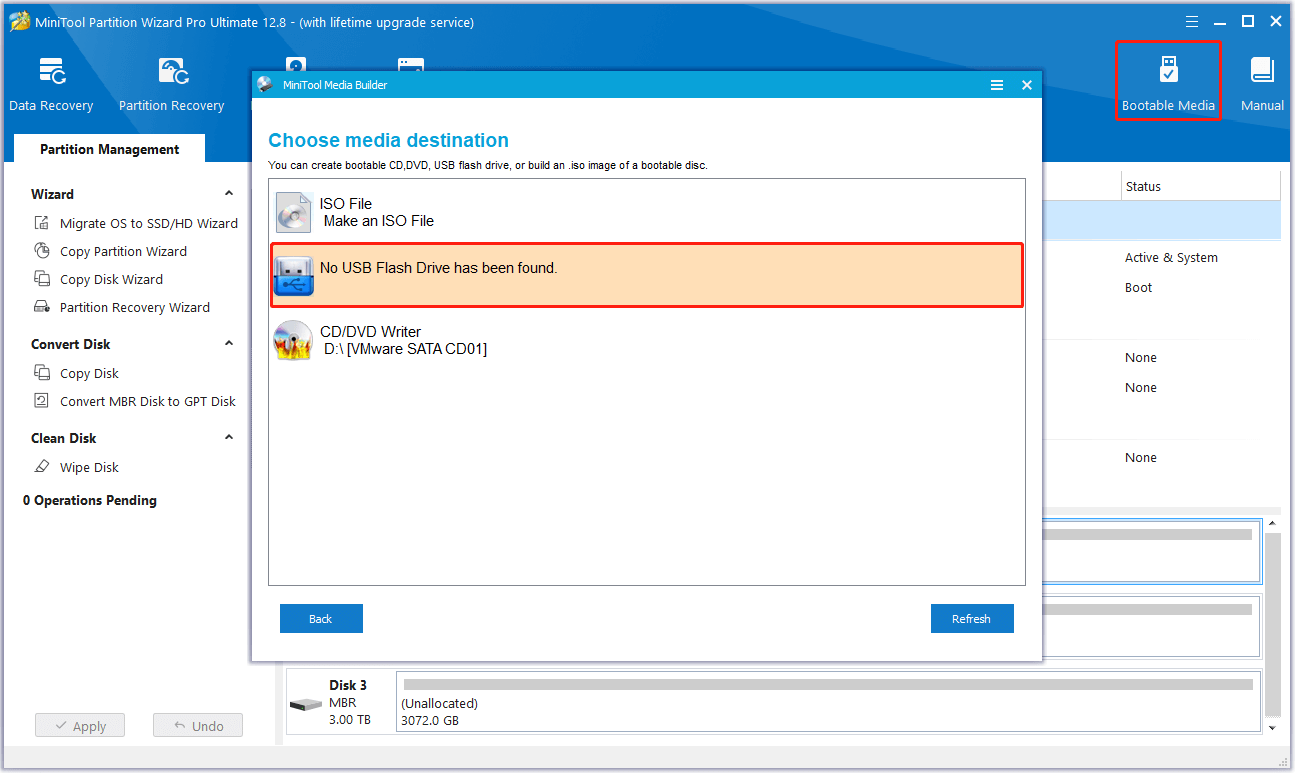
Parte 2. Reconstrua o MBR com o MiniTool Partition Wizard
Passo 1. Conecte a mídia USB inicializável ao seu computador Acer e, em seguida, inicialize a partir dela.
Passo 2. Na interface do MiniTool Partition Wizard, escolha o disco do sistema no mapa de disco direito e, em seguida, selecione orecurso Reconstruir MBR no painel esquerdo.
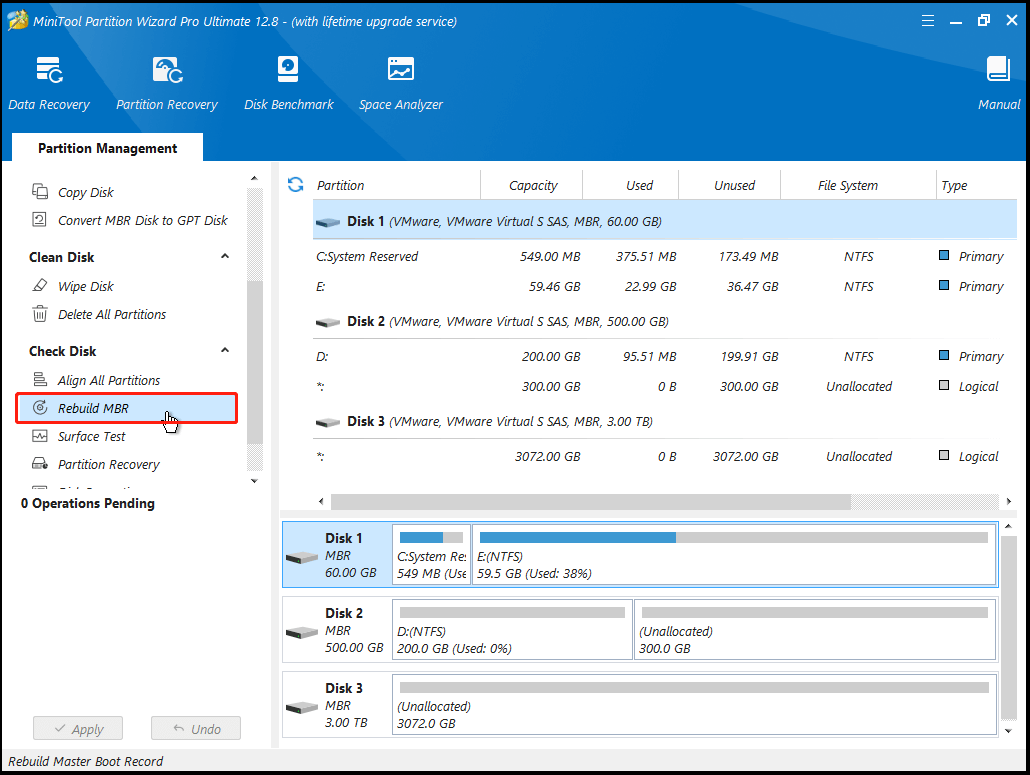
Passo 3. Clique no botão Aplicar na parte inferior esquerda e, em seguida, clique em Sim na janela pop-up para executar as alterações.
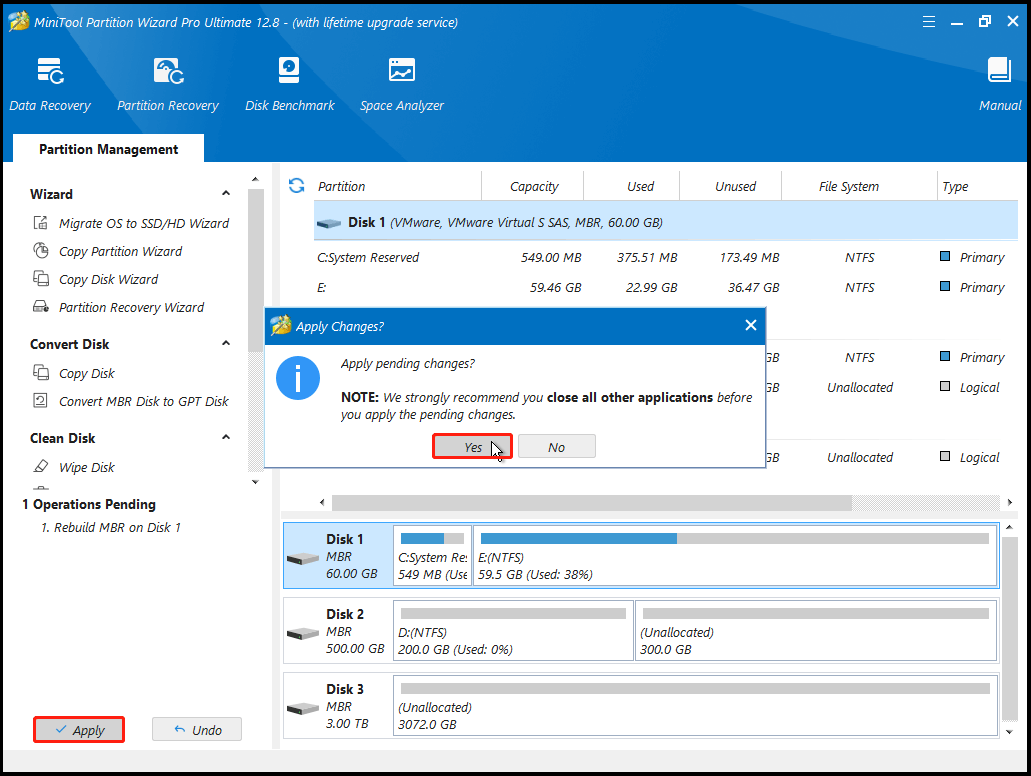
Ao final, reinicie o computador e verifique se o erro “nenhum dispositivo de inicialização encontrado” foi corrigido.
# 6. Corrija erros no disco
Erros de disco e setores defeituosos no disco do sistema também podem causar o erro “nenhum dispositivo de inicialização encontrado” no Acer. Nesse caso, você pode tentar usar comandos CHKDSK para corrigir o problema. Aqui está o guia:
- Use o disco de instalação do Windows para inicializar o computador e abrir o Prompt de comando.
- Digite o comando “chkdsk E: /f /r /x” e pressione Enter. (Substitua “E” pela letra da partição que você deseja corrigir).
Se você não conseguir executar o utilitário CHKDSK em seu PC, também pode tentar usar o MiniTool Partition Wizard para ajudá-lo(a) a fazer isso. Ele conta com o recurso Verificar Sistema de Arquivos para conferir e corrigir erros de disco e o recurso de Teste de Superfície para verificar os setores defeituosos. Veja como usar essas funções:
Verifique o sistema de arquivos:
- Inicialize seu PC a partir da mídia USB inicializável criada.
- Selecione a partição que deseja verificar no mapa de disco.
- Selecione Verificar sistema de arquivos no painel esquerdo.
- Na janela Verificar sistema de arquivos, selecione Verificar e corrigir erros detectados.
- Em seguida, clique em Iniciar.
- Ao final, todos os erros de disco serão corrigidos com sucesso.
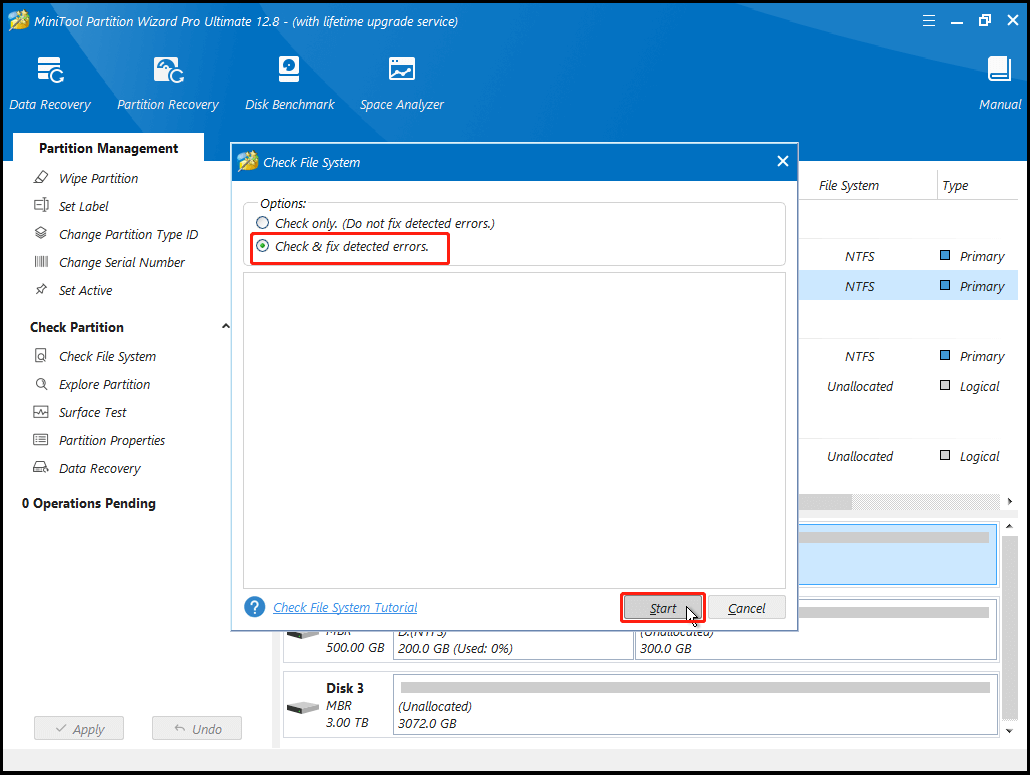
Teste de superfície:
- Inicialize seu PC a partir da mídia USB inicializável criada.
- Selecione a partição que deseja verificar no mapa de disco.
- Selecione Teste de Superfície no painel esquerdo.
- Na janela Teste de Superfície, clique no botão Iniciar Agora.
- Quando o processo de verificação estiver concluído, os setores defeituosos serão marcados com a cor vermelha.
- Se houver muitos setores defeituosos, você deve considerar trocar o HD.
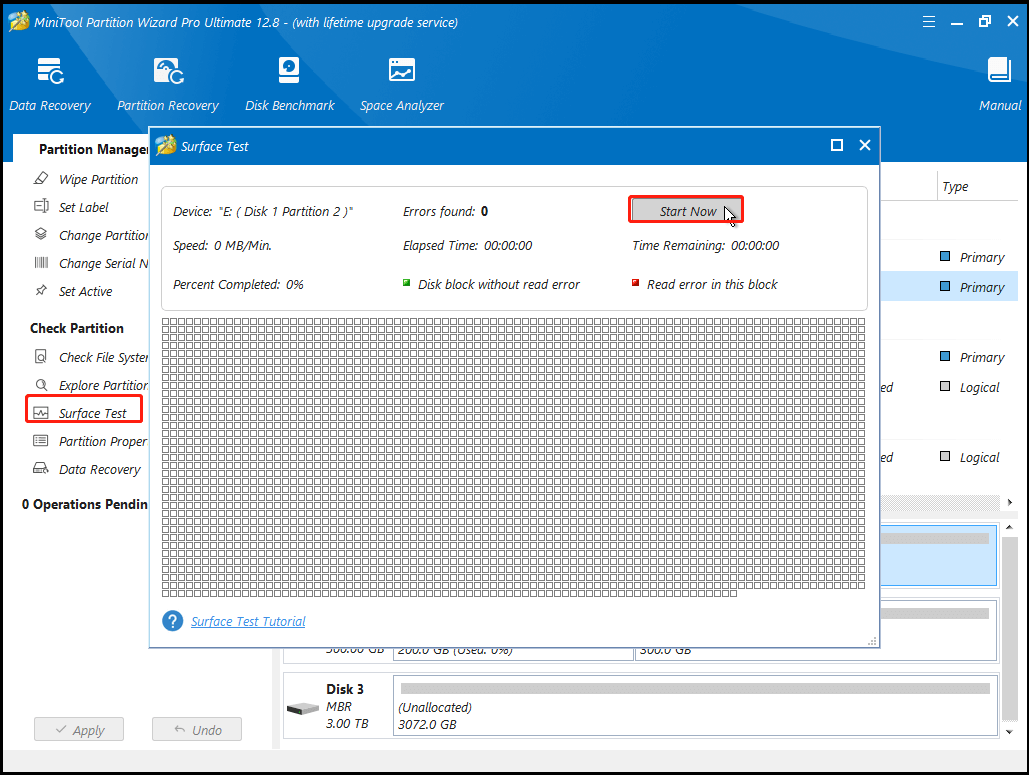
# 7. Repare arquivos de inicialização corrompidos
Os arquivos de sistema corrompidos também são responsáveis pelo erro “nenhum dispositivo de inicialização encontrado” no Acer. Portanto, você pode executar os comandos SFC e DISM para corrigir os arquivos de sistema corrompidos e, por fim, corrigir o erro. Para fazer isso, siga os passos abaixo:
Passo 1. Use a mídia de instalação do Windows para inicializar seu PC e navegue até o prompt de comando.
Passo 2. Digite o comando “sfc /scannow /offbootdir=c: /offwindir=c:windows” e pressione Enter.
Passo 3. Se este comando não resolver o erro, tente executar o comando DISM “DISM /Online /Cleanup-Image /RestoreHealth“.
Passo 4. Se o comando anterior também não funcionar para o erro no seu PC, você pode tentar os próximos comandos:
- Dism /Image:C:offline /Cleanup-Image /RestoreHealth /Source:c:testmountwindows
- Dism /Online /Cleanup-Image /RestoreHealth /Source:c:testmountwindows /LimitAccess
# 8. Recupere as partições perdidas do sistema
Se a partição do sistema do seu computador Acer foi excluída acidentalmente, você também pode encontrar o erro “nenhum dispositivo de inicialização encontrado” em seu notebook Acer. Felizmente, o MiniTool Partition Wizard fornece o recurso de Recuperação de Partição que pode ajudá-lo(a) a recuperar partições perdidas. Experimente e execute-o com base nas etapas a seguir:
Passo 1. Use a mídia USB inicializável do MiniTool Partition Wizard criada com o procedimento #4 para inicializar seu computador.
Passo 2. Na interface principal do MiniTool Partition Wizard, clique no recurso Recuperação de Partição na barra de ferramentas superior e, em seguida, clique em Avançar na janela pop-up.
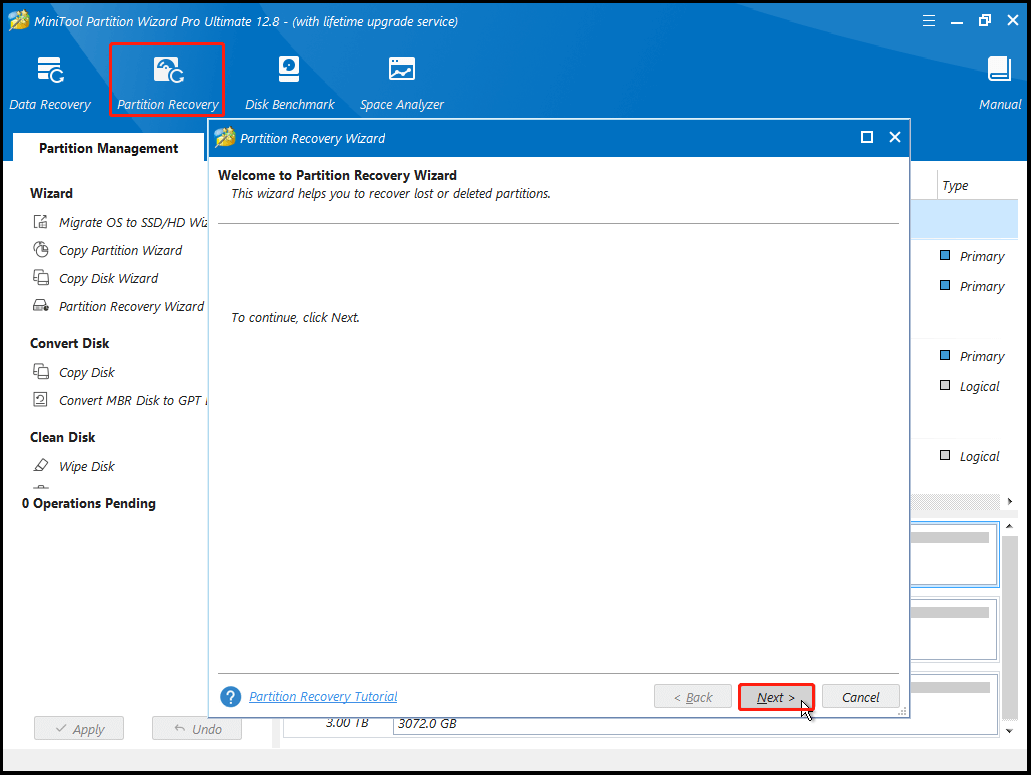
Passo 3. Selecione o disco que deseja recuperar e clique em Avançar.
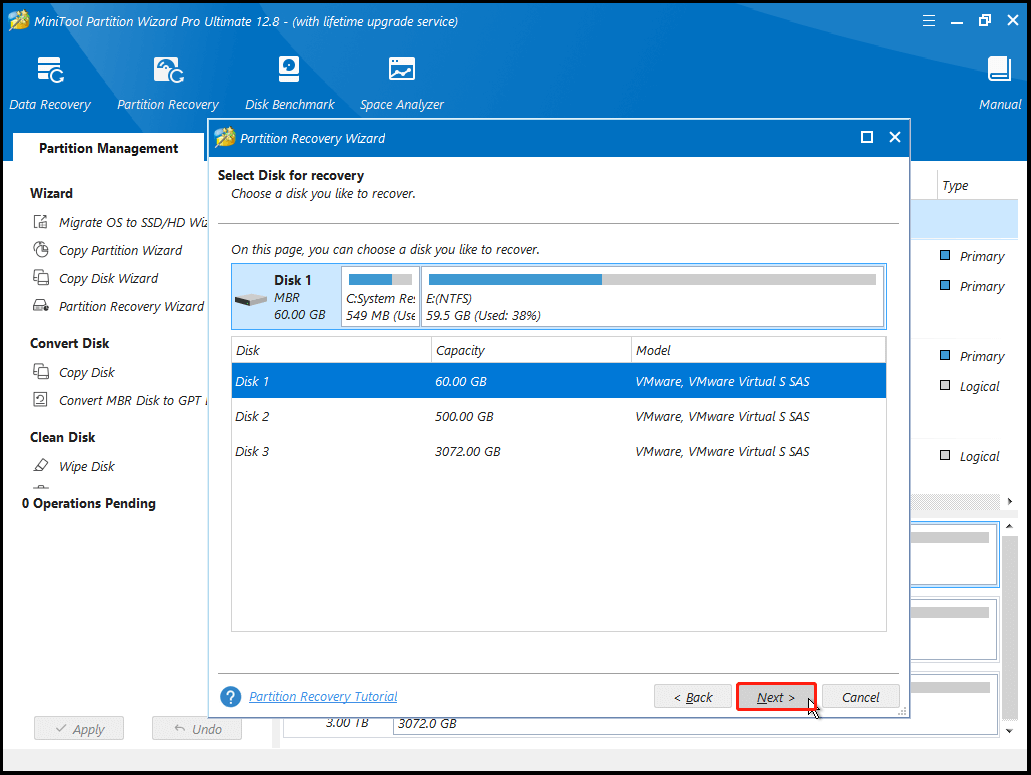
Passo 4. Selecione o Intervalo de varredura de acordo com suas necessidades e clique em Avançar.
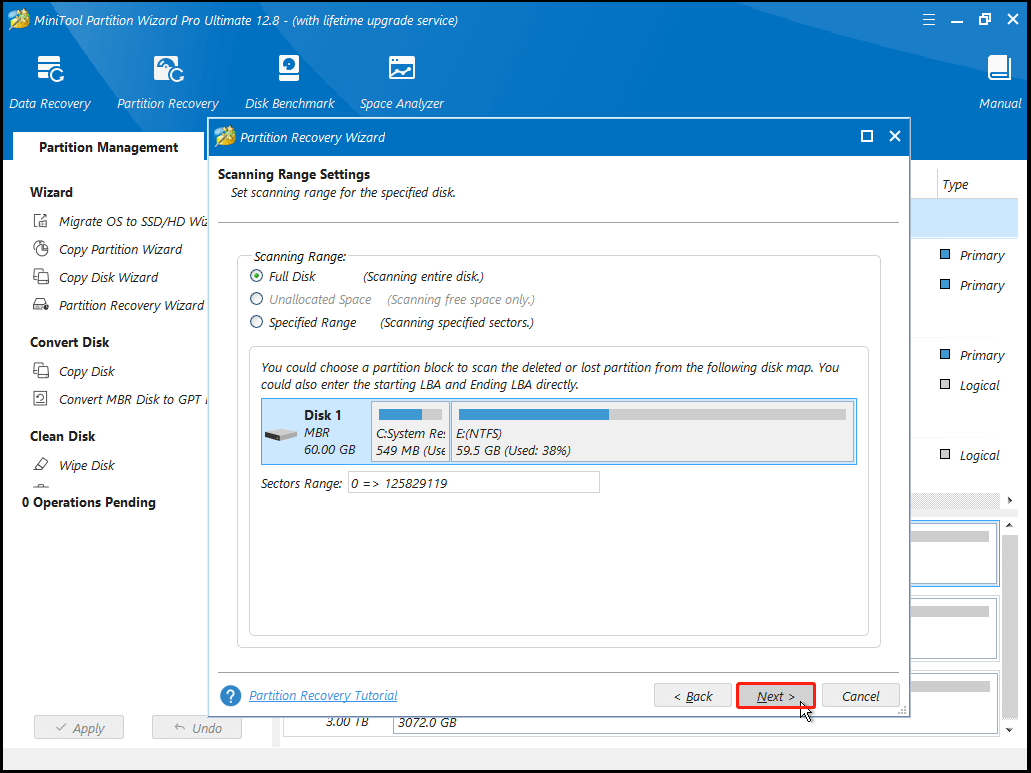
Passo 5. Selecione o método de verificação desejado e clique em Avançar.
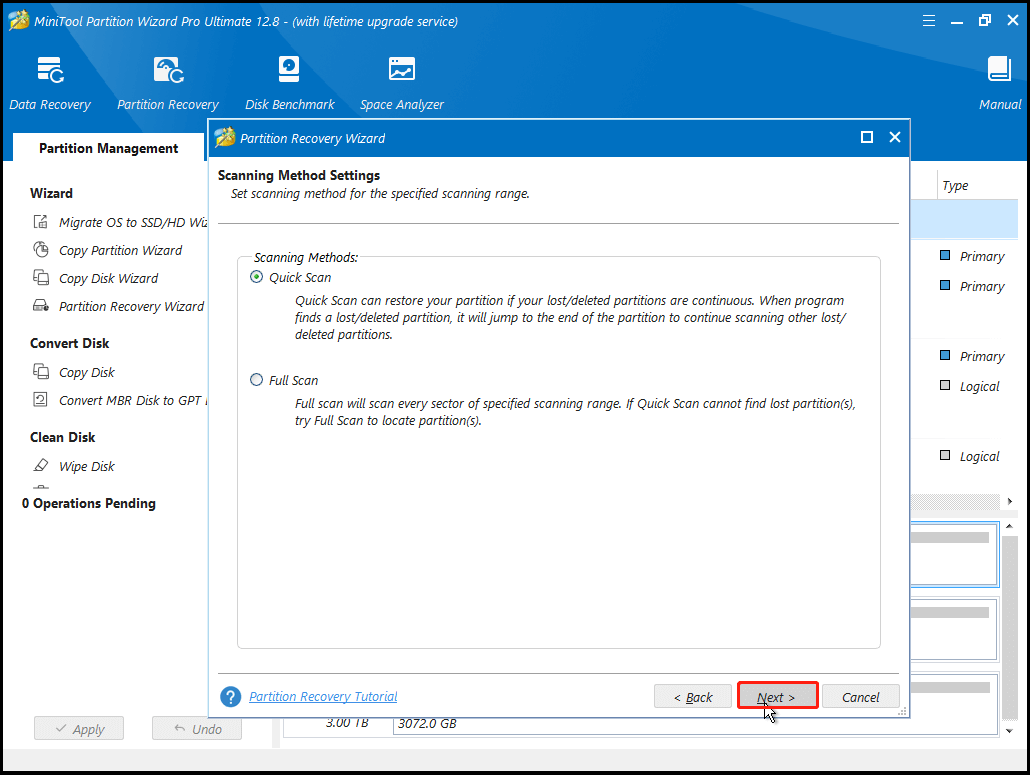
Passo 6. Aguarde a conclusão do processo de verificação.
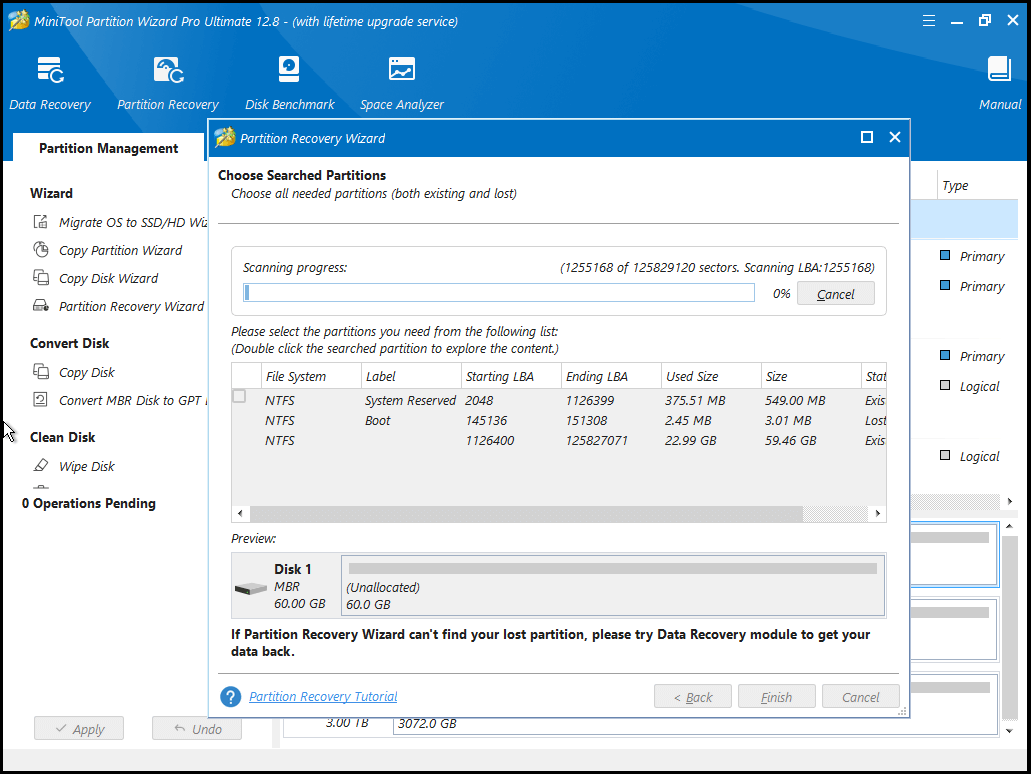
Passo 7. Confira todas as partições necessárias, incluindo partições existentes e partições excluídas/perdidas, e clique no botão Concluir.
Passo 8. Depois disso, use o recurso Alterar letra da unidade para atribuir letras para a(s) partição(ões) recuperada(s).
Ao terminar, reinicie o computador e verifique se o computador Acer pode inicializar normalmente.
Experimente os métodos mostrados
Chegamos ao final deste post. Aqui, analisamos as possíveis causas do erro “nenhum dispositivo de inicialização encontrado” no Acer e fornecemos 8 métodos viáveis de solução de problemas. Você tem alguma outra sugestão para solucionar esse erro? Por favor, compartilhe com a gente na seção comentários.
Além disso, se você tiver dificuldades em usar o MiniTool Partition Wizard, entre em contato com nossa equipe através do e-mail [email protected]. Responderemos o mais breve possível.
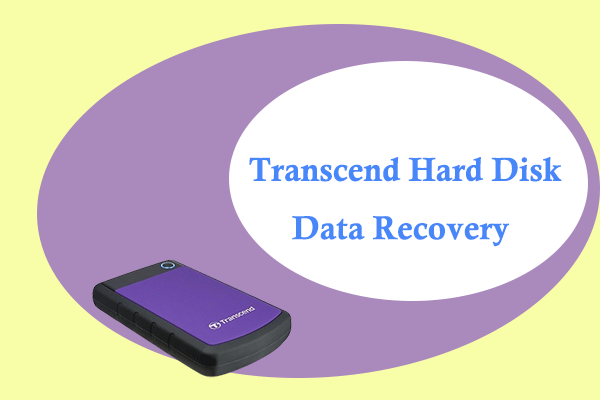
Comentários do usuário :